Sony KDL-55W950B User Manual
Browse online or download User Manual for Televisions Sony KDL-55W950B. Sony KDL-55W950B User Manual
- Page / 245
- Table of contents
- TROUBLESHOOTING
- BOOKMARKS



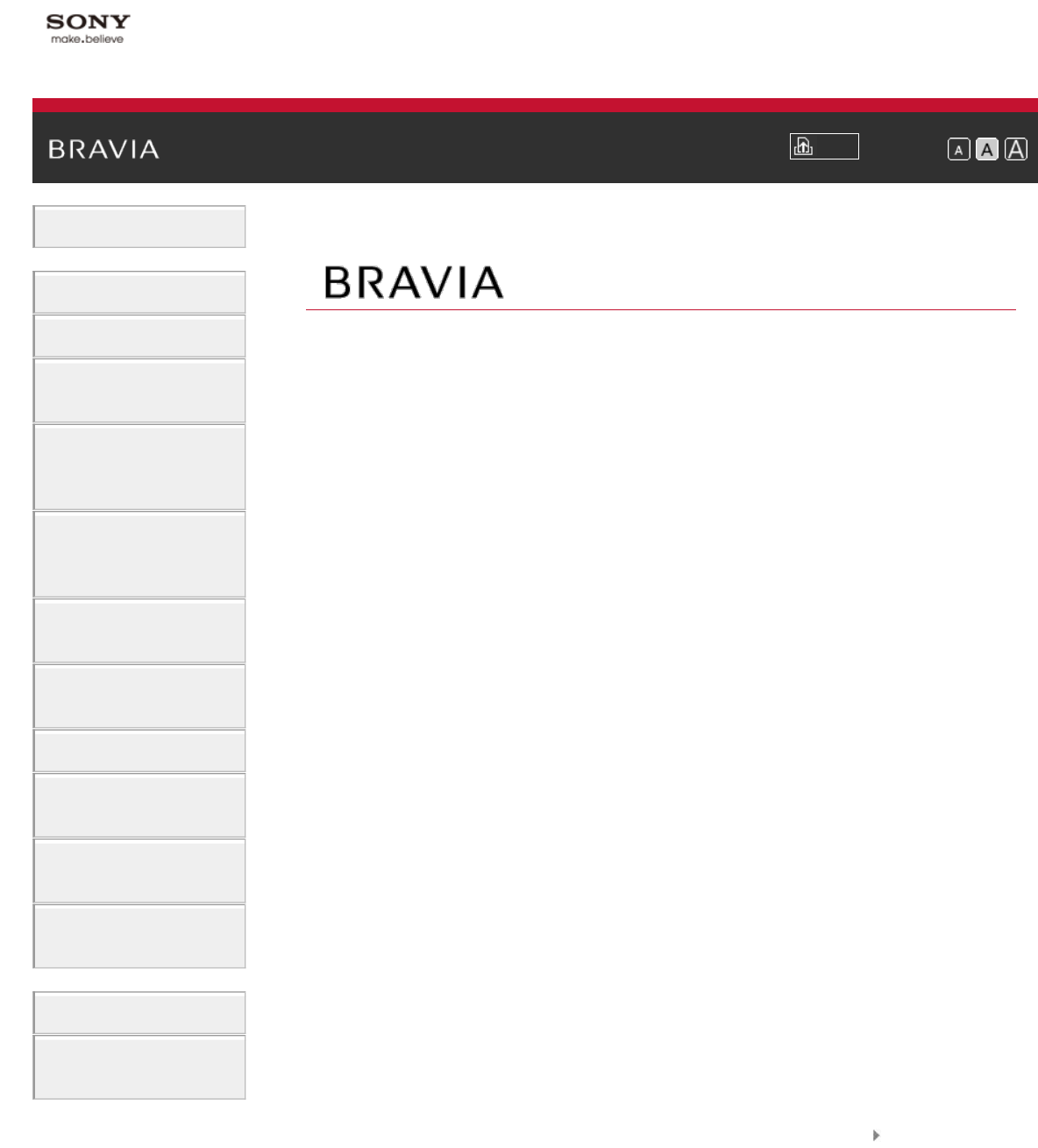
- KDL-55W950B 1
- Table Of Contents 2
- Enjoying Movies/Music/Photos 10
- i-Manual 11
- Using Other Devices 13
- Using BRAVIA Sync Devices 14
- Useful Functions 15
- Connecting to the Internet 16
- Using Home Network 17
- Configuring Various Settings 18
- Troubleshooting 20
- How to Use Bookmarks 21
- Basic Operations 22
- Parts Description 22
- Watching TV 23
- How to Use Remote 28
- OPTIONS button 29
- Related Information 30
- Home Menu Screen 33
- Categories in the Home Menu 34
- Icons in the Home Menu 34
- How to Use the i-Manual 40
- To go to the main page 41
- To close the i-Manual 41
- Watch Connected Device 43
- To enter a search keyword 45
- Using Applications 46
- Illumination LED 48
- Control buttons on the rear 50
- Terminals on the rear (right) 52
- HDMI IN 2/3/4 53
- Displaying the Screen Key Pad 61
- Selecting Channels 62
- Enjoying Football More 64
- 3. Select [Guide] 65
- Watching in 3D 67
- To deactivate the 3D effect 68
- To use the SimulView™ mode 68
- To adjust the 3D settings 69
- To change the picture size 73
- Display information 75
- Subtitles/Closed captions 76
- Screen format/Wide mode 77
- Available Options (PC Timing) 79
- Audio (for analog mode) 80
- Enjoying Movies 81
- Enjoying Music 82
- Enjoying Photos 83
- Browsing Websites 84
- Watching Internet Videos 86
- Performing initial setup 89
- Making a call 91
- To receive a call 92
- To end a call 93
- Component video connection 97
- Composite connection 98
- USB Device 100
- Top of Page 101
- Making a Connection 102
- Corresponding PC input signal 102
- HDMI connection 104
- Optical audio connection 105
- Audio cable connection 106
- 2. Select [HDMI 1/MHL] 107
- Power Off] → [On] 108
- Wireless Subwoofer (Optional) 109
- Available Options 110
- Setting BRAVIA Sync 112
- Video camera 114
- Using the Sync Menu 115
- Overview 120
- Adding Favorite Applications 123
- To operate the search result 125
- Keyword Search 126
- No power saving 128
- Setting the on timer 133
- Setting the sleep timer 134
- (network administrator) 138
- Setting IPv6 139
- Playing Content on a PC 141
- Selecting servers to display 146
- (One-touch mirroring) 154
- (Screen mirroring) 156
- Sharing Photos 159
- Selecting picture mode 161
- Locking picture adjustment 163
- Checking signal information 170
- Tuning channels automatically 172
- Adding digital channels 173
- Editing channel labels 175
- Setting closed captions 178
- Setting a viewing restriction 180
- Blocking specific channels 182
- Turning off the start-up logo 184
- Setting the menu language 186
- Setting your region 187
- Setting a Bluetooth Device 189
- TV’s remote control 192
- Managing external inputs 195
- Switching the video input 196
- Setting the IR Blaster 199
- Running Initial Set-up 200
- Uploading operation history 202
- Updating the TV’s software 204
- Self Diagnostics 205
- Power Symptoms 206
- Picture/Screen Symptoms 207
- Top of Page 210
- Broadcast Reception Symptoms 211
- Noisy picture 213
- Some channels are blank 213
- 3D Picture/Glasses Symptoms 214
- 3D] → [Off] 215
- Signal Notification] → [Off] 215
- Sound Symptoms 216
- Connected Device Symptoms 218
- (IPv6 Only)”/“Failed” 221
- Network/Application Symptoms 222
- Home Network Symptoms 225
- Remote Control Symptoms 227
- The batteries drain quickly 228
- Bluetooth Mouse Symptoms 230
- Screen mirroring Symptoms 231
- One-touch mirroring Symptoms 233
- TV SideView Symptoms 234
- Photo Share Symptoms 236
- DLNA/USB设备支持的编解码器 238
- Go to Page Top 239
- Ir para o início da página 239
- 视频内容中支持的音频编解码器采样速率 243
- External Subtitle 244
- Legenda Externa 244
- SAMI *.smi USB 245
Summary of Contents
i-ManualPrintFont Size Basic OperationsParts DescriptionWatching TVEnjoyingMovies/Music/PhotosUsing InternetServices andApplicationsWatching TV w
i-ManualPrintFont Size Basic OperationsParts DescriptionWatching TVEnjoyingMovies/Music/PhotosUsing InternetServices andApplicationsWatching TV w
i-ManualPrintFont Size Basic OperationsParts DescriptionWatching TVEnjoyingMovies/Music/PhotosUsing InternetServices andApplicationsWatching TV w
Set the USB connection settings on your camera to [Mass Storage].Copy the files from the camera to a USB flash drive, then connect thedrive to the TV.
i-ManualPrintFont Size Basic OperationsParts DescriptionWatching TVEnjoyingMovies/Music/PhotosUsing InternetServices andApplicationsWatching TV w
This TV does not support interlaced signals.For optimum picture quality, it is recommended that you use the signals inthe chart. In plug and play, sig
i-ManualPrintFont Size Basic OperationsParts DescriptionWatching TVEnjoyingMovies/Music/PhotosUsing InternetServices andApplicationsWatching TV w
i-ManualPrintFont Size Basic OperationsParts DescriptionWatching TVEnjoyingMovies/Music/PhotosUsing InternetServices andApplicationsWatching TV w
i-ManualPrintFont Size Basic OperationsParts DescriptionWatching TVEnjoyingMovies/Music/PhotosUsing InternetServices andApplicationsWatching TV w
i-ManualPrintFont Size Basic OperationsParts DescriptionWatching TVEnjoyingMovies/Music/PhotosUsing InternetServices andApplicationsWatching TV w
[Channels & Inputs]/[Channels, Inputs & Ginga] → [Charge MHL duringPower Off] → [On].List of Contents© 2014 Sony Corporation Top of Page102
i-ManualPrintFont Size Basic OperationsParts DescriptionWatching TVEnjoyingMovies/Music/PhotosUsing InternetServices andApplicationsWatching TV w
i-ManualPrintFont Size Basic OperationsParts DescriptionWatching TVEnjoyingMovies/Music/PhotosUsing InternetServices andApplicationsWatching TV w
For details on how to set up the Wireless Subwoofer, refer to theinstruction manual supplied with the Wireless Subwoofer.Steps1. Press the HOME button
i-ManualPrintFont Size Basic OperationsParts DescriptionWatching TVEnjoyingMovies/Music/PhotosUsing InternetServices andApplicationsWatching TV w
i-ManualPrintFont Size Basic OperationsParts DescriptionWatching TVEnjoyingMovies/Music/PhotosUsing InternetServices andApplicationsWatching TV w
Press the HOME button, then select [Settings] → [Channels & Inputs]/[Channels, Inputs & Ginga]* → [BRAVIA SyncSettings] → [Device Auto Power
Video cameraAutomatically turns the TV on and switches the input to the connectedvideo camera when the connected video camera is turned on.Automatical
i-ManualPrintFont Size Basic OperationsParts DescriptionWatching TVEnjoyingMovies/Music/PhotosUsing InternetServices andApplicationsWatching TV w
[Use TV speakers to output sound]/[Use audio system foraudio output]Switches the speaker output between the TV and the connected audiodevice.[TV Contr
i-ManualPrintFont Size Basic OperationsParts DescriptionWatching TVEnjoyingMovies/Music/PhotosUsing InternetServices andApplicationsWatching TV w
Enables basic operations and operation of the HOME/OPTIONS buttonsand channel-related buttons.List of Contents© 2014 Sony Corporation Top of Page112
i-ManualPrintFont Size Basic OperationsParts DescriptionWatching TVEnjoyingMovies/Music/PhotosUsing InternetServices andApplicationsWatching TV w
i-ManualPrintFont Size Basic OperationsParts DescriptionWatching TVEnjoyingMovies/Music/PhotosUsing InternetServices andApplicationsWatching TV w
i-ManualPrintFont Size Basic OperationsParts DescriptionWatching TVEnjoyingMovies/Music/PhotosUsing InternetServices andApplicationsWatching TV w
Turn off Scene Select for general content.[Cinema]Optimal picture and sound for watching movies.[Sports]Optimal picture and sound for watching sports.
i-ManualPrintFont Size Basic OperationsParts DescriptionWatching TVEnjoyingMovies/Music/PhotosUsing InternetServices andApplicationsWatching TV w
i-ManualPrintFont Size Basic OperationsParts DescriptionWatching TVEnjoyingMovies/Music/PhotosUsing InternetServices andApplicationsWatching TV w
i-ManualPrintFont Size Basic OperationsParts DescriptionWatching TVEnjoyingMovies/Music/PhotosUsing InternetServices andApplicationsWatching TV w
When watching a TV program, information related to the programwill appear. Move to step 4.For content other than TV programs, information related to t
i-ManualPrintFont Size Basic OperationsParts DescriptionWatching TVEnjoyingMovies/Music/PhotosUsing InternetServices andApplicationsWatching TV w
i-ManualPrintFont Size Basic OperationsParts DescriptionWatching TVEnjoyingMovies/Music/PhotosUsing InternetServices andApplicationsWatching TV w
No power saving.TipsIf the power is turned off while [Picture Off] is set, [Power Saving] will beset to [Off] when the power is turned on next time.Li
i-ManualPrintFont Size Basic OperationsParts DescriptionWatching TVEnjoyingMovies/Music/PhotosUsing InternetServices andApplicationsWatching TV w
i-ManualPrintFont Size Basic OperationsParts DescriptionWatching TVEnjoyingMovies/Music/PhotosUsing InternetServices andApplicationsWatching TV w
i-ManualPrintFont Size Basic OperationsParts DescriptionWatching TVEnjoyingMovies/Music/PhotosUsing InternetServices andApplicationsWatching TV w
i-ManualPrintFont Size Basic OperationsParts DescriptionWatching TVEnjoyingMovies/Music/PhotosUsing InternetServices andApplicationsWatching TV w
i-ManualPrintFont Size Basic OperationsParts DescriptionWatching TVEnjoyingMovies/Music/PhotosUsing InternetServices andApplicationsWatching TV w
i-ManualPrintFont Size Basic OperationsParts DescriptionWatching TVEnjoyingMovies/Music/PhotosUsing InternetServices andApplicationsWatching TV w
i-ManualPrintFont Size Basic OperationsParts DescriptionWatching TVEnjoyingMovies/Music/PhotosUsing InternetServices andApplicationsWatching TV w
i-ManualPrintFont Size Basic OperationsParts DescriptionWatching TVEnjoyingMovies/Music/PhotosUsing InternetServices andApplicationsWatching TV w
- Change the setting of your wireless router (or access point) to 802.11nif possible. For details on how to change the setting, refer to theinstructio
i-ManualPrintFont Size Basic OperationsParts DescriptionWatching TVEnjoyingMovies/Music/PhotosUsing InternetServices andApplicationsWatching TV w
supplied with the router. Or contact the person who set up the network(network administrator).List of Contents© 2014 Sony Corporation Top of Page132
i-ManualPrintFont Size Basic OperationsParts DescriptionWatching TVEnjoyingMovies/Music/PhotosUsing InternetServices andApplicationsWatching TV w
i-ManualPrintFont Size Basic OperationsParts DescriptionWatching TVEnjoyingMovies/Music/PhotosUsing InternetServices andApplicationsWatching TV w
If your network environment does not support IPv6, turn off IPv6 of the TV.List of Contents© 2014 Sony Corporation Top of Page134
i-ManualPrintFont Size Basic OperationsParts DescriptionWatching TVEnjoyingMovies/Music/PhotosUsing InternetServices andApplicationsWatching TV w
NotesThe server is required to be DLNA-certified (e.g. VAIO).Depending on the file, playback may not be possible even when using thesupported formats.
i-ManualPrintFont Size Basic OperationsParts DescriptionWatching TVEnjoyingMovies/Music/PhotosUsing InternetServices andApplicationsWatching TV w
i-ManualPrintFont Size Basic OperationsParts DescriptionWatching TVEnjoyingMovies/Music/PhotosUsing InternetServices andApplicationsWatching TV w
i-ManualPrintFont Size Basic OperationsParts DescriptionWatching TVEnjoyingMovies/Music/PhotosUsing InternetServices andApplicationsWatching TV w
i-ManualPrintFont Size Basic OperationsParts DescriptionWatching TVEnjoyingMovies/Music/PhotosUsing InternetServices andApplicationsWatching TV w
i-ManualPrintFont Size Basic OperationsParts DescriptionWatching TVEnjoyingMovies/Music/PhotosUsing InternetServices andApplicationsWatching TV w
i-ManualPrintFont Size Basic OperationsParts DescriptionWatching TVEnjoyingMovies/Music/PhotosUsing InternetServices andApplicationsWatching TV w
When the standby screen for the Wi-Fi Direct Settings is displayed,press the OPTIONS button, then select [Manual].Select [WPS (Push Button)] if the de
i-ManualPrintFont Size Basic OperationsParts DescriptionWatching TVEnjoyingMovies/Music/PhotosUsing InternetServices andApplicationsWatching TV w
button, then select [Band Setting].[Auto]: Normally use this option. It automatically selects an appropriateband for the Wi-Fi Direct function.[Auto (
i-ManualPrintFont Size Basic OperationsParts DescriptionWatching TVEnjoyingMovies/Music/PhotosUsing InternetServices andApplicationsWatching TV w
i-ManualPrintFont Size Basic OperationsParts DescriptionWatching TVEnjoyingMovies/Music/PhotosUsing InternetServices andApplicationsWatching TV w
Press the button to jump to the title list. Then, press the buttonagain to go to “Connecting to the Internet” for details.(When using the Touchpad
i-ManualPrintFont Size Basic OperationsParts DescriptionWatching TVEnjoyingMovies/Music/PhotosUsing InternetServices andApplicationsWatching TV w
To optimize the One-touch mirroring function (forexperts)When the standby screen for Screen mirroring is displayed, press theOPTIONS button, then sele
i-ManualPrintFont Size Basic OperationsParts DescriptionWatching TVEnjoyingMovies/Music/PhotosUsing InternetServices andApplicationsWatching TV w
When the standby screen for the Screen mirroring is displayed, pressthe OPTIONS button, then select [Show Device List / Delete].To deregister a device
to the instruction manual of your device.The 5GHz band may not be supported depending on yourregion/country. If the 5GHz band is not supported, you ca
i-ManualPrintFont Size Basic OperationsParts DescriptionWatching TVEnjoyingMovies/Music/PhotosUsing InternetServices andApplicationsWatching TV w
i-ManualPrintFont Size Basic OperationsParts DescriptionWatching TVEnjoyingMovies/Music/PhotosUsing InternetServices andApplicationsWatching TV w
menu. Select [Save] to save the photo. You can tap to view thephoto on the TV screen again.NotesThe thumbnail history keeps up to 5 photos. You can
i-ManualPrintFont Size Basic OperationsParts DescriptionWatching TVEnjoyingMovies/Music/PhotosUsing InternetServices andApplicationsWatching TV w
Available Options[Vivid]Enhances picture contrast and sharpness.[Standard]Provides standard picture for basic home use.[Custom]Stores your preferred s
i-ManualPrintFont Size Basic OperationsParts DescriptionWatching TVEnjoyingMovies/Music/PhotosUsing InternetServices andApplicationsWatching TV w
i-ManualPrintFont Size Basic OperationsParts DescriptionWatching TVEnjoyingMovies/Music/PhotosUsing InternetServices andApplicationsWatching TV w
select this option to display the 16:9 picture in its original size. [Zoom]: Displays a 16:9 picture that has been converted into 4:3 letterbox format
[Reset]Resets all PC screen settings to factory settings.[Wide Mode][Normal]: Displays the original picture. [Full 1]: Enlarges the picture to fill th
i-ManualPrintFont Size Basic OperationsParts DescriptionWatching TVEnjoyingMovies/Music/PhotosUsing InternetServices andApplicationsWatching TV w
[Auto Surround]Automatically outputs 5.1 surround sound when the TV receives a 5.1surround sound signal from the input source.[Sound Booster][On]: Enh
i-ManualPrintFont Size Basic OperationsParts DescriptionWatching TVEnjoyingMovies/Music/PhotosUsing InternetServices andApplicationsWatching TV w
i-ManualPrintFont Size Basic OperationsParts DescriptionWatching TVEnjoyingMovies/Music/PhotosUsing InternetServices andApplicationsWatching TV w
i-ManualPrintFont Size Basic OperationsParts DescriptionWatching TVEnjoyingMovies/Music/PhotosUsing InternetServices andApplicationsWatching TV w
i-ManualPrintFont Size Basic OperationsParts DescriptionWatching TVEnjoyingMovies/Music/PhotosUsing InternetServices andApplicationsWatching TV w
i-ManualPrintFont Size Basic OperationsParts DescriptionWatching TVEnjoyingMovies/Music/PhotosUsing InternetServices andApplicationsWatching TV w
i-ManualPrintFont Size Basic OperationsParts DescriptionWatching TVEnjoyingMovies/Music/PhotosUsing InternetServices andApplicationsWatching TV w
i-ManualPrintFont Size Basic OperationsParts DescriptionWatching TVEnjoyingMovies/Music/PhotosUsing InternetServices andApplicationsWatching TV w
i-ManualPrintFont Size Basic OperationsParts DescriptionWatching TVEnjoyingMovies/Music/PhotosUsing InternetServices andApplicationsWatching TV w
i-ManualPrintFont Size Basic OperationsParts DescriptionWatching TVEnjoyingMovies/Music/PhotosUsing InternetServices andApplicationsWatching TV w
i-ManualPrintFont Size Basic OperationsParts DescriptionWatching TVEnjoyingMovies/Music/PhotosUsing InternetServices andApplicationsWatching TV w
i-ManualPrintFont Size Basic OperationsParts DescriptionWatching TVEnjoyingMovies/Music/PhotosUsing InternetServices andApplicationsWatching TV w
i-ManualPrintFont Size Basic OperationsParts DescriptionWatching TVEnjoyingMovies/Music/PhotosUsing InternetServices andApplicationsWatching TV w
i-ManualPrintFont Size Basic OperationsParts DescriptionWatching TVEnjoyingMovies/Music/PhotosUsing InternetServices andApplicationsWatching TV w
i-ManualPrintFont Size Basic OperationsParts DescriptionWatching TVEnjoyingMovies/Music/PhotosUsing InternetServices andApplicationsWatching TV w
[Parental Lock] → [Password], then enter the password. Select[Downloadable U.S. Rating]/[Digital Rating] → [Custom] → the desiredoptions.To block prog
i-ManualPrintFont Size Basic OperationsParts DescriptionWatching TVEnjoyingMovies/Music/PhotosUsing InternetServices andApplicationsWatching TV w
i-ManualPrintFont Size Basic OperationsParts DescriptionWatching TVEnjoyingMovies/Music/PhotosUsing InternetServices andApplicationsWatching TV w
i-ManualPrintFont Size Basic OperationsParts DescriptionWatching TVEnjoyingMovies/Music/PhotosUsing InternetServices andApplicationsWatching TV w
i-ManualPrintFont Size Basic OperationsParts DescriptionWatching TVEnjoyingMovies/Music/PhotosUsing InternetServices andApplicationsWatching TV w
i-ManualPrintFont Size Basic OperationsParts DescriptionWatching TVEnjoyingMovies/Music/PhotosUsing InternetServices andApplicationsWatching TV w
i-ManualPrintFont Size Basic OperationsParts DescriptionWatching TVEnjoyingMovies/Music/PhotosUsing InternetServices andApplicationsWatching TV w
i-ManualPrintFont Size Basic OperationsParts DescriptionWatching TVEnjoyingMovies/Music/PhotosUsing InternetServices andApplicationsWatching TV w
i-ManualPrintFont Size Basic OperationsParts DescriptionWatching TVEnjoyingMovies/Music/PhotosUsing InternetServices andApplicationsWatching TV w
General SettingsTurning off the key tone of remote control operationsTurning off the start-up logoTurning on/off and adjusting the brightness of theil
i-ManualPrintFont Size Basic OperationsParts DescriptionWatching TVEnjoyingMovies/Music/PhotosUsing InternetServices andApplicationsWatching TV w
i-ManualPrintFont Size Basic OperationsParts DescriptionWatching TVEnjoyingMovies/Music/PhotosUsing InternetServices andApplicationsWatching TV w
i-ManualPrintFont Size Basic OperationsParts DescriptionWatching TVEnjoyingMovies/Music/PhotosUsing InternetServices andApplicationsWatching TV w
i-ManualPrintFont Size Basic OperationsParts DescriptionWatching TVEnjoyingMovies/Music/PhotosUsing InternetServices andApplicationsWatching TV w
i-ManualPrintFont Size Basic OperationsParts DescriptionWatching TVEnjoyingMovies/Music/PhotosUsing InternetServices andApplicationsWatching TV w
i-ManualPrintFont Size Basic OperationsParts DescriptionWatching TVEnjoyingMovies/Music/PhotosUsing InternetServices andApplicationsWatching TV w
i-ManualPrintFont Size Basic OperationsParts DescriptionWatching TVEnjoyingMovies/Music/PhotosUsing InternetServices andApplicationsWatching TV w
i-ManualPrintFont Size Basic OperationsParts DescriptionWatching TVEnjoyingMovies/Music/PhotosUsing InternetServices andApplicationsWatching TV w
Produces a natural picture by changing the tone reproduction of inputsignals. For standard use of HDMI input, [Auto] is recommended as thischanges the
i-ManualPrintFont Size Basic OperationsParts DescriptionWatching TVEnjoyingMovies/Music/PhotosUsing InternetServices andApplicationsWatching TV w
Table Of ContentsBasic Operations 1...
i-ManualPrintFont Size Basic OperationsParts DescriptionWatching TVEnjoyingMovies/Music/PhotosUsing InternetServices andApplicationsWatching TV w
i-ManualPrintFont Size Basic OperationsParts DescriptionWatching TVEnjoyingMovies/Music/PhotosUsing InternetServices andApplicationsWatching TV w
i-ManualPrintFont Size Basic OperationsParts DescriptionWatching TVEnjoyingMovies/Music/PhotosUsing InternetServices andApplicationsWatching TV w
i-ManualPrintFont Size Basic OperationsParts DescriptionWatching TVEnjoyingMovies/Music/PhotosUsing InternetServices andApplicationsWatching TV w
i-ManualPrintFont Size Basic OperationsParts DescriptionWatching TVEnjoyingMovies/Music/PhotosUsing InternetServices andApplicationsWatching TV w
i-ManualPrintFont Size Basic OperationsParts DescriptionWatching TVEnjoyingMovies/Music/PhotosUsing InternetServices andApplicationsWatching TV w
i-ManualPrintFont Size Basic OperationsParts DescriptionWatching TVEnjoyingMovies/Music/PhotosUsing InternetServices andApplicationsWatching TV w
i-ManualPrintFont Size Basic OperationsParts DescriptionWatching TVEnjoyingMovies/Music/PhotosUsing InternetServices andApplicationsWatching TV w
i-ManualPrintFont Size Basic OperationsParts DescriptionWatching TVEnjoyingMovies/Music/PhotosUsing InternetServices andApplicationsWatching
Change the current setting of [CineMotion] to another setting. Set [LNA] to [Off] to improve picture reception. ([LNA] may not be avai
Wide] to [Off].Check the [Auto Wide] setting in [Screen].Suddenly the picture becomes small.The picture becomes smaller during commercials du
i-ManualPrintFont Size Basic OperationsParts DescriptionWatching TVEnjoyingMovies/Music/PhotosUsing InternetServices andApplicationsWatching TV w
Demonstration mode appears in the screen.Press the OPTIONS button on the remote control and select [SuspendDemo]. Then, press the HOME bu
i-ManualPrintFont Size Basic OperationsParts DescriptionWatching TVEnjoyingMovies/Music/PhotosUsing InternetServices andApplicationsWatching TV w
Only snow noise or a black picture appears on thescreen.Check if auto tuning is performed.Check if the antenna is broken or bent.Check if the antenna
Content and signal quality are regulated by the signal provider. Many HDchannels and content are actually upscaled versions of standard-definitionbroa
i-ManualPrintFont Size Basic OperationsParts DescriptionWatching TVEnjoyingMovies/Music/PhotosUsing InternetServices andApplicationsWatching TV w
3D] → [Off].The message [3D signal has been detected]automatically appears when 3D signal is detected.Deactivate the [3D Signal Notification] setting.
i-ManualPrintFont Size Basic OperationsParts DescriptionWatching TVEnjoyingMovies/Music/PhotosUsing InternetServices andApplicationsWatching TV w
Keep the TV away from electrical noise sources such as cars, hair-dryers,Wi-Fi units, mobile phones, or optical devices.When installing an optional de
i-ManualPrintFont Size Basic OperationsParts DescriptionWatching TVEnjoyingMovies/Music/PhotosUsing InternetServices andApplicationsWatching TV w
Some input sources cannot be selected.Select [Manage Inputs] and confirm the [Always] setting for the inputsources.Certain programs on digital sources
i-ManualPrintFont Size Top of PageTop Page > List of ContentsBasic OperationsHow to Use RemoteEnjoy “Discover”Home Menu ScreenPicture Adjustm
i-ManualPrintFont Size Basic OperationsParts DescriptionWatching TVEnjoyingMovies/Music/PhotosUsing InternetServices andApplicationsWatching TV w
The test results are “OK”/“OK”/“Failed” or “OK”/“OK(IPv6 Only)”/“Failed”.Your router (broadband router) may be incorrectly set up to connect toyour In
i-ManualPrintFont Size Basic OperationsParts DescriptionWatching TVEnjoyingMovies/Music/PhotosUsing InternetServices andApplicationsWatching TV w
Check the installation location of the TV and wireless router (access point).Signal condition may be affected for the following reasons.- Other wirele
Serious Error 5006 Contact Sony appears when tryingto perform [Refresh Internet Content].This error may occur if [Refresh Internet Content] did not co
i-ManualPrintFont Size Basic OperationsParts DescriptionWatching TVEnjoyingMovies/Music/PhotosUsing InternetServices andApplicationsWatching TV w
Perform [Media Server Troubleshooting] to check if your media server isproperly communicating with the TV. Press the HOME button, then select [Settin
i-ManualPrintFont Size Basic OperationsParts DescriptionWatching TVEnjoyingMovies/Music/PhotosUsing InternetServices andApplicationsWatching TV w
i-ManualPrintFont Size Basic OperationsParts DescriptionWatching TVEnjoyingMovies/Music/PhotosUsing InternetServices andApplicationsWatching TV w
Do not leave the Touchpad Remote Control face down.List of Contents© 2014 Sony Corporation Top of Page223
Top of Page Top of Page Top of Page Top of PageWatching TVSelecting ChannelsEnjoying Football MoreUsing the TV Guide Search FunctionWatching in 3DWat
i-ManualPrintFont Size Basic OperationsParts DescriptionWatching TVEnjoyingMovies/Music/PhotosUsing InternetServices andApplicationsWatching TV w
i-ManualPrintFont Size Basic OperationsParts DescriptionWatching TVEnjoyingMovies/Music/PhotosUsing InternetServices andApplicationsWatching TV w
congestion or the device you use. Communication may cut out due to theradio wave condition.Some pay contents cannot be played.The source device needs
i-ManualPrintFont Size Basic OperationsParts DescriptionWatching TVEnjoyingMovies/Music/PhotosUsing InternetServices andApplicationsWatching TV w
i-ManualPrintFont Size Basic OperationsParts DescriptionWatching TVEnjoyingMovies/Music/PhotosUsing InternetServices andApplicationsWatching TV w
wireless LAN- Built-in wireless LAN model TV is used- [Built-in Wi-Fi] under [Network] is set to [On]- [Remote Start] of [Home Network Setup] under [N
i-ManualPrintFont Size Basic OperationsParts DescriptionWatching TVEnjoyingMovies/Music/PhotosUsing InternetServices andApplicationsWatching TV w
i-ManualPrintFont Size Basic OperationsParts DescriptionWatching TVEnjoyingMovies/Music/PhotosUsing InternetServices andApplicationsWatching TV w
Supported Codec for DLNA / USB deviceDLNA/USB设备支持的编解码器Codec Suportado para dispositivo DLNA/USBPhoto照片FotoFile Format文件格式Formato do ArquivoExtension扩展
-- LPCM 32k / 44.1k / 48k*.mp3MP1L1 / MP1L2 / MP1L3 / MP2L1 / MP2L2 32k / 44.1k / 48kMP2L3 16k / 22.05k / 24kMP2.5L3 8k / 11.025k / 12k*.wav WAV 32k /
Top of Page Top of Page Top of PageUsing Other DevicesBD/DVD PlayerHDMI connectionComponent video connectionComposite connectionDigital Still Camera/
SurpotadaSuportada SuportadaSuportadoMPEG1*.mpg /*.mpe /*.mpegMPEG1 MPEG1L2External外部Externo1920x1080QCIF(176x144)1920x1080@30fps1280x720@60fpsMPEG2PS
ASP@L5,ACEP@L4(176x144) 1280x720@60fpsavi *.aviXvidMPEG1L1 /MPEG1L2 /MPEG1L3 /AC3 / E-AC3External外部Externo1920x1080QCIF(176x144)1920x1080@30fps1280x72
3gpp*.3gp /*.3g2MPEG4SP@L6,ASP@L5,ACEP@L4AAC-LC /HE-AAC v1 /HE-AAC v2 /AC3 / E-AC3/ MPEG1L1 /MPEG1L2External外部Externo1920x1080QCIF(176x144)1920x1080@3
WebM *.webm VP8 VorbisExternal内部 / 外部Interno /Externo1920x1080QCIF(176x144)1920x1080@30fps1280x720@60fpsGo to Page Top转到顶层页面Ir para o início da página
DTS core 8k / 11.025k / 12k / 24k / 16k / 22.05k / 32k / 44.1k / 48kRealAudio(sipro) 8k / 16kRealAudio(cook) 8k / 11.025k / 22.05k / 44.1kRealAudio(aa
SAMI *.smi USBGo to Page Top转到顶层页面Ir para o início da página239
Top of Page Top of Page Top of PageTurning the TV off by monitoring idle timeTurning the TV off by monitoring input signalUsing Clock/TimersSetting t
Sound SettingsAdjusting various sound settings (e.g. bass/treble/balance)Setting the sound according to the TV positionChannel SettingsChecking signal
Top of PageList of Contents© 2014 Sony CorporationSetting the IR BlasterRunning Initial Set-upSupportChecking Sony contact informationUploading opera
i-ManualPrintFont Size Basic OperationsParts DescriptionWatching TVEnjoyingMovies/Music/PhotosUsing InternetServices andApplicationsWatching TV w
register your Touchpad Remote Control with the TV before use.To return to the previous screenPress the RETURN button.To register the Touchpad Remote C
Enjoying Photos 77...Using Internet
Operating Functions by the Color ButtonsThe color buttons and available functions are indicated at the bottom ofthe screen.Press the color button that
i-ManualPrintFont Size Basic OperationsParts DescriptionWatching TVEnjoyingMovies/Music/PhotosUsing InternetServices andApplicationsWatching TV w
TipsSome option settings require the TV’s clock to be set.List of Contents© 2014 Sony Corporation Top of Page26
i-ManualPrintFont Size Basic OperationsParts DescriptionWatching TVEnjoyingMovies/Music/PhotosUsing InternetServices andApplicationsWatching TV w
4. Select the thumbnail of the desired content.The content is played back.Categories in the Home Menu [Channel]You can view thumbnails of live and fu
[Inputs]You can select an input device connected to the TV. [Media Server]You can select a media server (e.g. USB flash drive, home network) tobrowse
i-ManualPrintFont Size Basic OperationsParts DescriptionWatching TVEnjoyingMovies/Music/PhotosUsing InternetServices andApplicationsWatching TV w
Jump to the page[Reset]Resets all the [Picture Adjustments] settings to the factory settingsexcluding [Setting Memory], [Picture Mode] and [Advanced S
[Auto]: Automatically reduces dot noise. [Off]: Turns off the function.[Reality Creation]Adjusts detail and noise for a realistic picture.[Resolution]
individual sections of the screen. ([LED Dynamic Control] is availabledepending on the TV model.) [Auto Light Limiter]: Reduces glare such as in scene
Setting the on timer 127...Setting the slee
i-ManualPrintFont Size Basic OperationsParts DescriptionWatching TVEnjoyingMovies/Music/PhotosUsing InternetServices andApplicationsWatching TV w
The titles on the right side of the screen change according to the titleselected on the left side of the screen.3. Highlight a title on the right sid
Saving Frequently Viewed Pages (Bookmark)You can save frequently viewed pages in this manual using a colorbutton. For details on how to bookmark, pres
i-ManualPrintFont Size Basic OperationsParts DescriptionWatching TVEnjoyingMovies/Music/PhotosUsing InternetServices andApplicationsWatching TV w
i-ManualPrintFont Size Basic OperationsParts DescriptionWatching TVEnjoyingMovies/Music/PhotosUsing InternetServices andApplicationsWatching TV w
After logging in, your account name is displayed next to the servicename in the menu screen.To stop Social Viewing, while the Social Viewing screen is
i-ManualPrintFont Size Basic OperationsParts DescriptionWatching TVEnjoyingMovies/Music/PhotosUsing InternetServices andApplicationsWatching TV w
Select the + icon to view all applications, select the desired application,then select [Add to My Apps]. Or, select [All Apps] at the bottom of theHom
i-ManualPrintFont Size Basic OperationsParts DescriptionWatching TVEnjoyingMovies/Music/PhotosUsing InternetServices andApplicationsWatching TV w
The TV is in Picture off modeSoftware update is in progress*1When the built-in camera or microphone is operatingBlinkingWhen the TV and a mobile devic
Turning on/off and adjusting the brightness of the illumination 179...Setting the menu language 180...
i-ManualPrintFont Size Basic OperationsParts DescriptionWatching TVEnjoyingMovies/Music/PhotosUsing InternetServices andApplicationsWatching TV w
i-ManualPrintFont Size Basic OperationsParts DescriptionWatching TVEnjoyingMovies/Music/PhotosUsing InternetServices andApplicationsWatching TV w
i-ManualPrintFont Size Basic OperationsParts DescriptionWatching TVEnjoyingMovies/Music/PhotosUsing InternetServices andApplicationsWatching TV w
If connecting a digital audio system that is compatible withAudio Return Channel (ARC) technology, use HDMI IN 2. Ifnot, an additional connection with
i-ManualPrintFont Size Basic OperationsParts DescriptionWatching TVEnjoyingMovies/Music/PhotosUsing InternetServices andApplicationsWatching TV w
i-ManualPrintFont Size Basic OperationsParts DescriptionWatching TVEnjoyingMovies/Music/PhotosUsing InternetServices andApplicationsWatching TV w
i-ManualPrintFont Size Basic OperationsParts DescriptionWatching TVEnjoyingMovies/Music/PhotosUsing InternetServices andApplicationsWatching TV w
i-ManualPrintFont Size Basic OperationsParts DescriptionWatching TVEnjoyingMovies/Music/PhotosUsing InternetServices andApplicationsWatching TV w
i-ManualPrintFont Size Basic OperationsParts DescriptionWatching TVEnjoyingMovies/Music/PhotosUsing InternetServices andApplicationsWatching TV w
i-ManualPrintFont Size Basic OperationsParts DescriptionWatching TVEnjoyingMovies/Music/PhotosUsing InternetServices andApplicationsWatching TV w
Codec List 232...TOC-5
i-ManualPrintFont Size Basic OperationsParts DescriptionWatching TVEnjoyingMovies/Music/PhotosUsing InternetServices andApplicationsWatching TV w
i-ManualPrintFont Size Basic OperationsParts DescriptionWatching TVEnjoyingMovies/Music/PhotosUsing InternetServices andApplicationsWatching TV w
i-ManualPrintFont Size Basic OperationsParts DescriptionWatching TVEnjoyingMovies/Music/PhotosUsing InternetServices andApplicationsWatching TV w
1. Press the number button(s) to select a channel.For channel numbers 10 and above, press the second digit numberbutton quickly after the first digit
i-ManualPrintFont Size Basic OperationsParts DescriptionWatching TVEnjoyingMovies/Music/PhotosUsing InternetServices andApplicationsWatching TV w
i-ManualPrintFont Size Basic OperationsParts DescriptionWatching TVEnjoyingMovies/Music/PhotosUsing InternetServices andApplicationsWatching TV w
NotesGuide and Search can launch only when [Cable/Antenna] is set to[Antenna] or a set-top box via an IR Blaster is ready.To search for TV programs by
i-ManualPrintFont Size Basic OperationsParts DescriptionWatching TVEnjoyingMovies/Music/PhotosUsing InternetServices andApplicationsWatching TV w
If no 3D effect is achieved, perform the following steps.3. Press the 3D button to display the [3D Display] screen.(When using the Touchpad Remote Co
full screen while playing the same game on a shared screen. The imageis displayed in 2D. To use this feature, the game software must supportSimulView™
i-ManualPrintFont Size Basic OperationsParts DescriptionWatching TVEnjoyingMovies/Music/PhotosUsing InternetServices andApplicationsWatching TV w
Recommended viewing angle and distance may vary depending on theTV’s location and room conditions.Simulated 3D effect may be less pronounced with some
i-ManualPrintFont Size Basic OperationsParts DescriptionWatching TVEnjoyingMovies/Music/PhotosUsing InternetServices andApplicationsWatching TV w
picture source can be:- HDMI input (video format)When the main picture source is an HDMI input (video format or PCformat), the sub picture source can
i-ManualPrintFont Size Basic OperationsParts DescriptionWatching TVEnjoyingMovies/Music/PhotosUsing InternetServices andApplicationsWatching TV w
This function is not available with PC format signals.If two pictures with different vertical frequency signals (e.g. a left picturewith 24p and a rig
i-ManualPrintFont Size Basic OperationsParts DescriptionWatching TVEnjoyingMovies/Music/PhotosUsing InternetServices andApplicationsWatching TV w
i-ManualPrintFont Size Basic OperationsParts DescriptionWatching TVEnjoyingMovies/Music/PhotosUsing InternetServices andApplicationsWatching TV w
i-ManualPrintFont Size Basic OperationsParts DescriptionWatching TVEnjoyingMovies/Music/PhotosUsing InternetServices andApplicationsWatching TV w
[Captions]Stretches the picture horizontally to fill a 16:9 screen, while fittingcaptions in the screen.If component input (480p) is selected and [Sce
[Zoom]Displays a 16:9 picture that has been converted into 4:3 letter boxformat, in the correct aspect ratio.[Captions]Stretches the picture horizonta
i-ManualPrintFont Size Basic OperationsParts DescriptionWatching TVEnjoyingMovies/Music/PhotosUsing InternetServices andApplicationsWatching TV w
i-ManualPrintFont Size Basic OperationsParts DescriptionWatching TVEnjoyingMovies/Music/PhotosUsing InternetServices andApplicationsWatching TV w
i-ManualPrintFont Size Basic OperationsParts DescriptionWatching TVEnjoyingMovies/Music/PhotosUsing InternetServices andApplicationsWatching TV w
i-ManualPrintFont Size Basic OperationsParts DescriptionWatching TVEnjoyingMovies/Music/PhotosUsing InternetServices andApplicationsWatching TV w
i-ManualPrintFont Size Basic OperationsParts DescriptionWatching TVEnjoyingMovies/Music/PhotosUsing InternetServices andApplicationsWatching TV w
i-ManualPrintFont Size Basic OperationsParts DescriptionWatching TVEnjoyingMovies/Music/PhotosUsing InternetServices andApplicationsWatching TV w
services (e.g. Adobe Flash Player, PDF viewer), web content may not bedisplayed correctly, or some functions may not work properly. Also, the TVmay no
i-ManualPrintFont Size Basic OperationsParts DescriptionWatching TVEnjoyingMovies/Music/PhotosUsing InternetServices andApplicationsWatching TV w
The interruption can be avoided by temporarily storing the content on aUSB device (not supplied), and you can enjoy smooth video playback.This functio
i-ManualPrintFont Size Basic OperationsParts DescriptionWatching TVEnjoyingMovies/Music/PhotosUsing InternetServices andApplicationsWatching TV w
i-ManualPrintFont Size Basic OperationsParts DescriptionWatching TVEnjoyingMovies/Music/PhotosUsing InternetServices andApplicationsWatching TV w
i-ManualPrintFont Size Basic OperationsParts DescriptionWatching TVEnjoyingMovies/Music/PhotosUsing InternetServices andApplicationsWatching TV w
TipsFor more information on Skype, please visithttp://www.Skype.com/This product includes SkypeKit 4.5.1(c) 2003-2014, SkypePatents PendingSkype, asso
i-ManualPrintFont Size Basic OperationsParts DescriptionWatching TVEnjoyingMovies/Music/PhotosUsing InternetServices andApplicationsWatching TV w
(Voice Call).To return to the last viewed source, press the HOME button twice.About the status icons in the contact listA status icon is displayed nex
Call) to answer. (While using another application, an incoming call notification isdisplayed full screen.)To use call options during a callUse the men
i-ManualPrintFont Size Basic OperationsParts DescriptionWatching TVEnjoyingMovies/Music/PhotosUsing InternetServices andApplicationsWatching TV w
watch TV.To stop watching TV during a video callYou can stop watching TV and display the video call screen only. Pressthe SOCIAL VIEW button, then sel
i-ManualPrintFont Size Basic OperationsParts DescriptionWatching TVEnjoyingMovies/Music/PhotosUsing InternetServices andApplicationsWatching TV w
i-ManualPrintFont Size Basic OperationsParts DescriptionWatching TVEnjoyingMovies/Music/PhotosUsing InternetServices andApplicationsWatching TV w
i-ManualPrintFont Size Basic OperationsParts DescriptionWatching TVEnjoyingMovies/Music/PhotosUsing InternetServices andApplicationsWatching TV w
i-ManualPrintFont Size Basic OperationsParts DescriptionWatching TVEnjoyingMovies/Music/PhotosUsing InternetServices andApplicationsWatching TV w
 (2 pages)
(2 pages) (2 pages)
(2 pages)







Comments to this Manuals